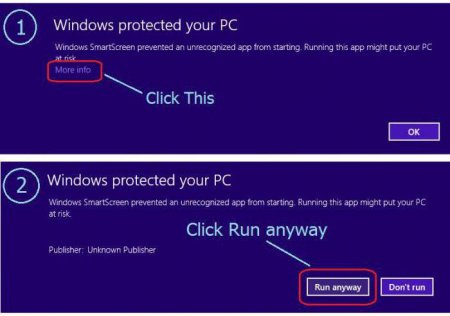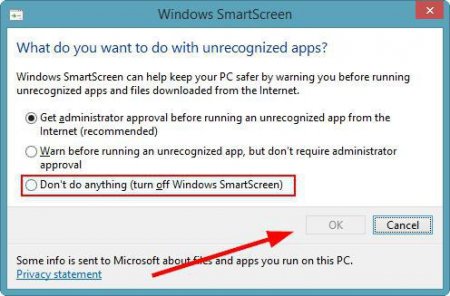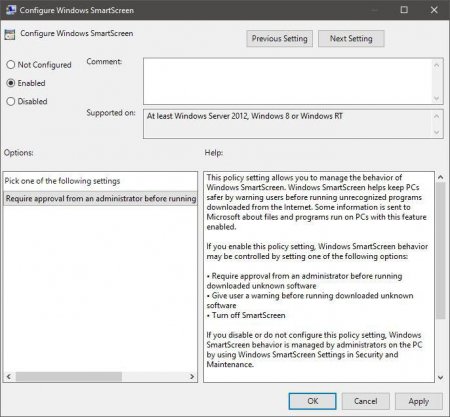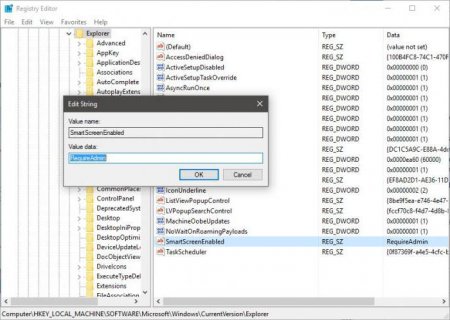Вернуться назад
Распечатать
Як відключити SmartScreen? Відключення фільтра SmartScreen в панелі управління Windows 10
У модифікаціях операційних систем, починаючи з восьмої і вище, поряд з вбудованим файрволом (брендмауером) з'явилося ще досить багато нововведень щодо системи безпеки. В даному випадку мова йде про службу SmartScreen, яка багатьох користувачів просто дратує своїми попередженнями. Про те, як відключити SmartScreen, читайте далі. Для деактивації цього компонента є кілька способів.
Після цього з'явиться вікно, в якому буде вказано фільтр Windows SmartScreen. Як відключити його повідомлення? Так просто задіяти рядок, в якому вказується відсутність дій для невпізнаних додатків (відключення). Далі потрібно зберегти зроблені зміни, після чого повідомлення перестануть з'являтися.
Що таке SmartScreen у системах Windows 8 і вище?
Взагалі, спочатку дана служба є ніби прихованою і особливо себе не проявляє. Проте багато користувачів напевно помічали, що при запуску деяких додатків або інсталяційних дистрибутивів навіть з правами адміна на екрані іноді з'являється повідомлення про те, що SmartScreen заблокував виконання процесу. Чому виникає така ситуація? Та тільки тому, що цей компонент системи безпеки вважає, що виконання даної програми є небезпечним або небажаним, тобто може нашкодити системі або негативно вплинути на її функціонування або працездатності.Як працює служба?
Питання, як вимкнути захист SmartScreen, потрібно розглядати в контексті загальних принципів її роботи. Працює ця служба за принципом звірки запущеного додатка або його видавця (сертифіката) зі списками потенційно шкідливого або небажаного ПЗ, розміщеними на серверах Microsoft. З одного боку, це добре, адже коли з якихось причин штатний антивірус пропускає загрозу, її блокує система захисту операційної системи. Але це не завжди так. Спрацьовування SmartScreen можливо навіть у тому випадку, якщо запускається програма або її інсталятор в списках просто відсутні. Крім того, відсилання інформації у відповідні служби корпорації-розробника є прямим натяком на шпигунську діяльність Windows, яка, як виявляється, просто стежить за одними діями, причому іноді аж надто старанно.Попередження «Фільтр Windows SmartScreen запобіг запуск». Як відключити повідомлення?
Тепер безпосередньо про методи деактивації попереджень. У найпростішому випадку при появі попереджуючих повідомлень можна використовувати їх ігнорування. У вікні є посилання на докладний опис проблеми, і, якщо кликнути по ній, далі можна вибрати пункт старту з ігноруванням («Все одно запустити»). Звичайно, проблему того, як відключити SmartScreen, це не вирішує. Але позбавитися від повідомлення можна.Як відключити Windows SmartScreen у 10 через «Центр безпеки»?
Щоб не займатися ігноруванням повідомлень в кожному випадку, слід використовувати інші методики. Одним з найпростіших способів є виклик властивостей комп'ютера (Windows 10 це робиться через «Провідник», оскільки за замовчуванням відповідна іконка на «Робочому столі» відсутня), де у вікні властивостей системи знизу вибирається посилання на «Центр безпеки та обслуговування». У лівій частині основного меню присутній рядок зміни параметрів фільтра SmartScreen, на яку і потрібно натиснути.Після цього з'явиться вікно, в якому буде вказано фільтр Windows SmartScreen. Як відключити його повідомлення? Так просто задіяти рядок, в якому вказується відсутність дій для невпізнаних додатків (відключення). Далі потрібно зберегти зроблені зміни, після чого повідомлення перестануть з'являтися.